Iniciar o aplicativo Mapas do Windows
Saiba como iniciar o app Mapas do Windows a partir de seu app. Este tópico descreve os esquemas de URI (Uniform Resource Identifier) bingmaps:, ms-drive-to:, ms-walk-to: e ms-settings:. Use esses esquemas de URI para iniciar o aplicativo Mapas do Windows para mapas, direções e resultados da busca específicos ou para baixar mapas offline do Mapas do Windows do aplicativo Configurações.
Dica Para saber mais sobre como iniciar o aplicativo Mapas do Windows no seu aplicativo, baixe o exemplo de mapa da Plataforma Universal do Windows (UWP) do repositório de exemplos universais do Windows no GitHub.
Introdução aos URIs
Os esquemas de URI permitem que você abra aplicativos clicando em hiperlinks (ou programaticamente, no seu aplicativo). Assim como você pode iniciar um novo email usando mailto: ou abrir um navegador da Web usando http:, você pode abrir o aplicativo de mapas do Windows usando bingmaps:, ms-drive-to: e ms-walk-to:.
- O URI bingmaps: fornece mapas para localizações, resultados da busca, trajetos e tráfego.
- O URI ms-drive-to: fornece trajetos de automóvel curva a curva começando na sua localização atual.
- O URI ms-walk-to: fornece trajeto a pé curva a curva começando na sua localização atual.
Por exemplo, o URI a seguir abre o aplicativo Mapas do Windows e exibe um mapa centralizado sobre a cidade de Nova York.
<bingmaps:?cp=40.726966~-74.006076>
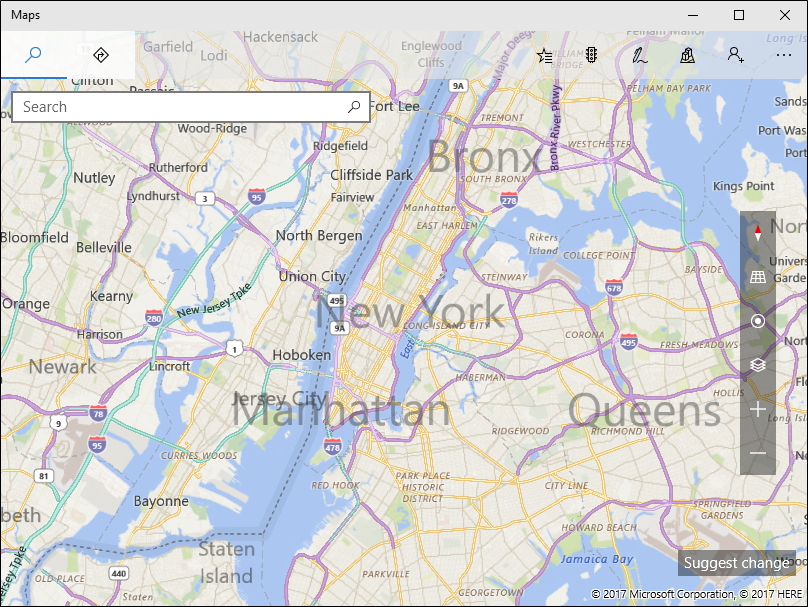
Veja uma descrição do esquema de URI:
bingmaps:?query
Neste esquema de URI, query é uma série de pares nome/valor de parâmetro:
¶m1=value1¶m2=value2 …
Para obter uma lista completa dos parâmetros disponíveis, consulte a referência de parâmetros bingmaps:, ms-drive-to: e ms-walk-to:. Também existem exemplos mais adiante neste tópico.
Iniciar um URI no seu aplicativo
Para iniciar o aplicativo Mapas do Windows no seu aplicativo, chame o método LaunchUriAsync com um URI bingmaps:, ms-drive-to: ou ms-walk-to:. O exemplo a seguir inicia o mesmo URI do exemplo anterior. Para obter mais informações sobre como iniciar aplicativos em URIs, consulte Iniciar o app padrão para um URI.
// Center on New York City
var uriNewYork = new Uri(@"bingmaps:?cp=40.726966~-74.006076");
// Launch the Windows Maps app
var launcherOptions = new Windows.System.LauncherOptions();
launcherOptions.TargetApplicationPackageFamilyName = "Microsoft.WindowsMaps_8wekyb3d8bbwe";
var success = await Windows.System.Launcher.LaunchUriAsync(uriNewYork, launcherOptions);
Neste exemplo, a classe LauncherOptions é usada para ajudar a garantir que o aplicativo Mapas do Windows seja iniciado.
Exibir localizações conhecidas
Há muitas opções para controlar qual parte do mapa será mostrada. Você pode usar o parâmetro cp (ponto central) com os parâmetros rad (raio) ou lvl (nível de zoom) para mostrar uma localização e escolher a distância para aplicar mais zoom a ele. Ao usar o parâmetro cp, você também pode especificar um hdg (título) e um pit (rotação sobre o eixo x) para controlar a direção a ser olhada. Outro método é usar o parâmetro bb (caixa delimitadora) para fornecer as coordenadas máximas sul, leste, norte e oeste da área que você deseja mostrar.
Para controlar o tipo de exibição, use os parâmetros sty (estilo) e ss (Streetside). O parâmetro sty permite alternar entre as vistas de estrada e aérea. O parâmetro ss coloca o mapa em uma exibição Streetside. Para obter mais informações sobre esses e outros parâmetros, consulte a referência de parâmetro bingmaps:.
| URI de Exemplo | Resultados |
|---|---|
| bingmaps:? | Abre o aplicativo Mapas. |
| bingmaps:?cp=40.726966~-74.006076 | Exibe um mapa centralizado sobre a cidade de Nova York. |
| bingmaps:?cp=40.726966~-74.006076&lvl=10 | Exibe um mapa centralizado sobre a cidade de Nova York com um nível de zoom de 10. |
| bingmaps:?bb=39.719_-74.52~41.71_-73.5 | Exibe um mapa da cidade de Nova York, que é a área especificada no argumento bb. |
| bingmaps:?bb=39.719_-74.52~41.71_-73.5&cp=47~-122 | Exibe um mapa da cidade de Nova York, que é a área especificada no argumento caixa delimitadora. O ponto central de Seattle especificado no argumento cp é ignorado porque bb é especificado. |
| bingmaps:?collection=point.36.116584_-115.176753_Caesars%20Palace&lvl=16 | Exibe um mapa com um ponto denominado Caesars Palace (em Las Vegas) e define o nível de zoom como 16. |
| bingmaps:?collection=point.40.726966_-74.006076_Some%255FBusiness | Exibe um mapa com um ponto denominado Some_Business (em Las Vegas). |
| bingmaps:?cp=40.726966~-74.006076&trfc=1&sty=a | Exibe um mapa da cidade de Nova York com tráfego e estilo de mapa aéreo. |
| bingmaps:?cp=47.6204~-122.3491&sty=3d | Exibe um visão 3D da Space Needle. |
| bingmaps:?cp=47.6204~-122.3491&sty=3d&rad=200&pit=75&hdg=165 | Exibe uma visão 3D da Space Needle com raio de 200 m, rotação sobre o eixo x de 75 graus e direção de 165 graus. |
| bingmaps:?cp=47.6204~-122.3491&ss=1 | Exibe um visão Streetside da Space Needle. |
Exibir os resultados da pesquisa
Ao pesquisar lugares usando o parâmetro q, recomendamos tornar os termos o mais específicos possível e usar os parâmetros cp, bb ou where para especificar uma localização de pesquisa. Se você não especificar uma localização de pesquisa e a localização atual do usuário não estiver disponível, a pesquisa talvez não retorne resultados significativos. Os resultados da busca são exibidos na visualização de mapa mais apropriada. Para obter mais informações sobre esses e outros parâmetros, consulte a referência de parâmetro bingmaps:.
| URI de Exemplo | Resultados |
|---|---|
| bingmaps:?q=1600%20Pennsylvania%20Ave,%20Washington,%20DC | Exibe um mapa e procura o endereço da Casa Branca em Washington, D.C. |
| bingmaps:?q=coffee&where=Seattle | Pesquisa café em Seattle. |
| bingmaps:?cp=40.726966~-74.006076&where=New%20York | Pesquisa Nova York perto do ponto central especificado. |
| bingmaps:?bb=39.719_-74.52~41.71_-73.5&q=pizza | Pesquisa pizza na caixa delimitadora especificada (ou seja, na cidade de Nova York). |
Exibir vários pontos
Use o parâmetro collection para mostrar um conjunto personalizado de pontos no mapa. Se houver mais de um ponto, será exibida uma lista de pontos. Pode haver até 25 pontos em uma coleção, listados na ordem fornecida. A coleção tem precedência sobre as solicitações de pesquisa e trajetos. Para obter mais informações sobre esse e outros parâmetros, consulte a referência de parâmetro bingmaps:.
| URI de Exemplo | Resultados |
|---|---|
| bingmaps:?collection=point.36.116584_-115.176753_Caesars%20Palace | Pesquisa Caesar's Palace em Las Vegas e exibe os resultados em um mapa na melhor visualização do mapa. |
| bingmaps:?collection=point.36.116584_-115.176753_Caesars%20Palace&lvl=16 | Exibe um tacha denominada Caesars Palace em Las Vegas e aplica zoom para o nível 16. |
| bingmaps:?collection=point.36.116584_-115.176753_Caesars%20Palace~point.36.113126_-115.175188_The%20Bellagio&lvl=16&cp=36.114902~-115.176669 | Exibe um tacha denominada Caesars Palace e uma tacha denominada The Bellagio em Las Vegas e aplica zoom para o nível 16. |
| bingmaps:?collection=point.40.726966_-74.006076_Fake%255FBusiness%255Fwith%255FUnderscore | Exibe Nova York com um tacha denominada Fake_Business_with_Underscore. |
| bingmaps:?collection=name.Hotel%20List~point.36.116584_-115.176753_Caesars%20Palace~point.36.113126_-115.175188_The%20Bellagio&lvl=16&cp=36.114902~-115.176669 | Exibe um lista denominada Lista de hotéis e duas tachas para Caesars Palace e The Bellagio em Las Vegas e aplica zoom para o nível 16. |
Exibir trajetos e tráfego
Você pode exibir trajetos entre dois pontos usando o parâmetro rtp. Esses pontos podem ser endereços ou coordenadas de latitude e longitude. Use o parâmetro trfc para mostrar informações de tráfego. Para especificar o tipo de trajeto dirigir, caminhar ou transporte público, use o parâmetro mode . Se mode não for especificado, os trajetos serão fornecidos usando o modo de transporte preferencial do usuário. Para obter mais informações sobre esses e outros parâmetros, consulte a referência de parâmetro bingmaps:.
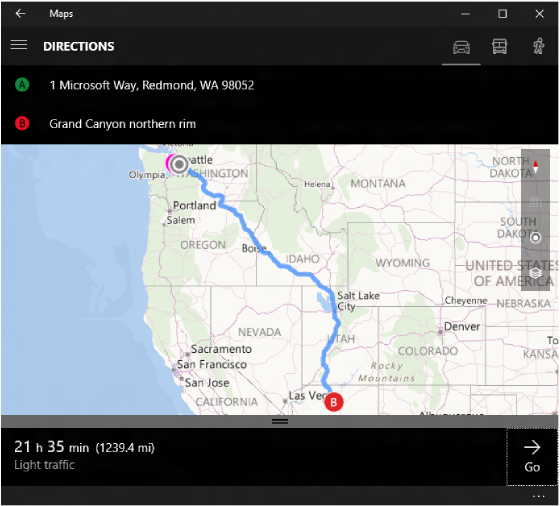
| URI de Exemplo | Resultados |
|---|---|
| bingmaps:?rtp=pos.44.9160_-110.4158~pos.45.0475_-109.4187 | Exibe um mapa com trajetos ponto a ponto. Como mode não é especificado, os trajetos são fornecidos usando o modo de transporte preferencial do usuário. |
| bingmaps:?cp=43.0332~-87.9167&trfc=1 | Exibe um mapa centralizado sobre Milwaukee, WI, com tráfego. |
| bingmaps:?rtp=adr.One Microsoft Way, Redmond, WA 98052~pos.39.0731_-108.7238 | Exibe um mapa com trajetos do endereço especificado para a localização especificada. |
| bingmaps:?rtp=adr.1%20Microsoft%20Way,%20Redmond,%20WA,%2098052~pos.36.1223_-111.9495_Grand%20Canyon%20northern%20rim | Exibe trajetos de 1 Microsoft Way, Redmond, WA, 98052 para a borda norte do Grand Canyon. |
| bingmaps:?rtp=adr.Davenport, CA~adr.Yosemite Village | Exibe um mapa com trajetos de automóvel da localização especificada para o ponto de referência especificado. |
| bingmaps:?rtp=adr.Mountain%20View,%20CA~adr.San%20Francisco%20International%20Airport,%20CA&mode=d | Mostra os trajetos de automóvel de Mountain View, CA, para o Aeroporto Internacional de São Francisco, CA. |
| bingmaps:?rtp=adr.Mountain%20View,%20CA~adr.San%20Francisco%20International%20Airport,%20CA&mode=w | Mostra os trajetos a pé de Mountain View, CA, para o Aeroporto Internacional de São Francisco, CA. |
| bingmaps:?rtp=adr.Mountain%20View,%20CA~adr.San%20Francisco%20International%20Airport,%20CA&mode=t | Mostra os trajetos de transporte público de Mountain View, CA, para o Aeroporto Internacional de São Francisco, CA. |
Exibir trajetos curva a curva
Os esquemas de URI ms-drive-to: e ms-walk-to: permitem que você inicie diretamente em uma exibição curva a curva de um percurso.. Esses esquemas de URI só podem fornecer trajetos que começam na localização atual do usuário. Se você precisar fornecer trajetos entre pontos que não incluem a localização atual do usuário, use o esquema de URI bingmaps:, conforme descrito na seção anterior. Para obter mais informações sobre esses esquemas de URI, consulte as referências de parâmetro ms-drive-to: e ms-walk-to:.
Importante Quando os esquemas de URI ms-drive-to: ou ms-walk-to: são iniciados, o aplicativo Mapas verificará se o dispositivo já teve uma correção de localização de GPS. Caso positivo, o aplicativo Mapas seguirá para trajetos curva a curva. Caso contrário, o aplicativo exibirá a visão geral do percurso, conforme descrito em Exibir trajetos e tráfego.
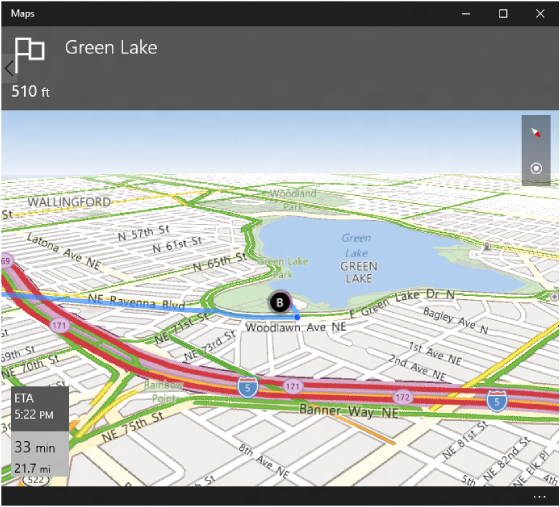
| URI de Exemplo | Resultados |
|---|---|
| ms-drive-to:?destination.latitude=47.680504&destination.longitude=-122.328262&destination.name=Green Lake | Exibe um mapa com trajetos de automóvel curva a curva para Green Lake começando na sua localização atual. |
| ms-walk-to:?destination.latitude=47.680504&destination.longitude=-122.328262&destination.name=Green Lake | Exibe um mapa com trajetos a pé curva a curva para Green Lake começando na sua localização atual. |
Baixar mapas offline
O esquema de URI ms-settings: permite que você inicie diretamente em uma página específica no aplicativo Configurações. Embora o esquema de URI ms-settings: não seja iniciado no aplicativo Mapas, ele permite que você inicie diretamente na página Mapas Offline no aplicativo Configurações e exibe uma caixa de diálogo de confirmação para baixar os mapas offline usados pelo aplicativo Mapas. O esquema de URI aceita um ponto especificado por uma latitude e uma longitude e determina automaticamente se há mapas offline disponíveis para uma região que contém este ponto. Se a latitude e a longitude estiverem dentro de várias regiões de download, a caixa de diálogo de confirmação permitirá que o usuário escolha qual dessas regiões será baixada. Se os mapas offline não estiverem disponíveis para uma região que contém esse ponto, a página Mapas offline no aplicativo Configurações será exibida com uma caixa de diálogo de erro.
| URI de Exemplo | Resultados |
|---|---|
| ms-settings:maps-downloadmaps?latlong=47.6,-122.3 | Abre o aplicativo Configurações na página Mapas Offline com uma caixa de diálogo de confirmação exibida para baixar mapas para a região que contém o ponto de latitude e longitude especificado. |
Referência de parâmetro bingmaps:
A sintaxe de cada parâmetro nesta tabela é mostrada usando a ABNF (forma de Backus-Naur aumentada).
| Parâmetro | Definição | Definição e exemplo de ABNF | Detalhes |
|---|---|---|---|
cp |
Ponto central |
cp = "cp=" cpval cpval = degreeslat "~" degreeslon degreeslat = ["-"] 1*3DIGIT ["." 1*7DIGIT] degreeslon = ["-"] 1*2DIGIT ["." 1*7DIGIT] Exemplo: cp=40,726966~-74,006076 |
Ambos os valores devem ser expressos em graus decimais e separados por um til(~). Os valores válidos de longitude estão entre - 180 e + 180, inclusive. Os valores válidos de latitude estão entre - 90 e + 90, inclusive. |
bb |
Caixa delimitadora |
bb = "bb=" southlatitude "_" westlongitude "~" northlatitude "_" eastlongitude southlatitude = degreeslat northlatitude = degreeslat westlongitude = degreeslon eastlongitude = degreeslon degreeslat = ["-"] 13DIGIT ["." 17DIGIT] degreeslon = ["-"] 12DIGIT ["." 17DIGIT] Exemplo: bb=39,719_-74,52~41,71_-73,5 |
Uma área retangular que especifica a caixa delimitadora expressa em graus decimais, usando um til (~) para separar o canto inferior esquerdo do canto superior direito. A latitude e a longitude de cada um são separadas por um sublinhado (_). Os valores válidos de longitude estão entre - 180 e + 180, inclusive. Os valores válidos de latitude estão entre - 90 e + 90, inclusive. Os parâmetros cp e lvl são ignorados quando uma caixa delimitadora é fornecida. |
where |
Localidade |
where = "where=" whereval whereval = 1*( ALPHA / DIGIT / "-" / "." / "_" / pct-encoded / "!" / "$" / "'" / "(" / ")" / "*" / "+" / "," / ";" / ":" / "@" / "/" / "?") Exemplo: where=1600%20Pennsylvania%20Ave,%20Washington,%20DC |
Termo de pesquisa para uma localização, ponto de referência ou local específico. |
q |
Termo de consulta |
q = "q=" whereval Exemplo: q=mexican%20restaurants |
Termo de pesquisa para empresa local ou categoria de empresas. |
lvl |
Nível de zoom |
lvl = "lvl=" 12DIGIT ["." 12DIGIT] Exemplo: lvl=10,50 |
Define o nível de zoom da visualização do mapa. Os valores válidos são de 1 a 20, onde 1 é reduzido até o fim. |
sty |
Estilo |
sty = "sty=" ("a" / "r"/"3d") Exemplo: sty=a |
Define o estilo do mapa. Os valores válidos para esse parâmetro incluem:
No Windows 10, os estilos de vista aérea e 3D são os mesmos.
Nota Omitir o parâmetro sty produz os mesmos resultados que sty=r.
|
rad |
Raio |
rad = "rad=" 1*8DIGIT Exemplo: rad=1000 |
Uma área circular que especifica a visualização de mapa desejada. O valor do raio é medido em metros. |
pit |
Inclinação |
pit = "pit=" pitch Exemplo: pit=60 |
Indica o ângulo em que o mapa é visualizado, sendo que 90 está olhando para o horizonte (máximo) e 0 está olhando para baixo (mínimo). Os valores válidos de rotação sobre o eixo x estão entre 0 e 90, inclusive. |
hdg |
Direcionamento |
hdg = "hdg=" heading Exemplo: hdg=180 |
Indica a direção que em que o mapa está indo em graus, sendo 0 ou 360 = Norte, 90 = Leste, 180 = Sul e 270 = Oeste. |
ss |
Streetside |
ss = "ss=" BIT Exemplo: ss=1 |
Indica que as imagens no nível da rua são mostradas quando
Nota As imagens no nível da rua não estão disponíveis em todas as regiões.
|
trfc |
Tráfego |
trfc = "trfc=" BIT Exemplo: trfc=1 |
Especifica se as informações de tráfego estão incluídas no mapa. Omitir o parâmetro trfc produz o mesmo resultado que
Nota Os dados de tráfego não estão disponíveis em todas as regiões.
|
rtp |
Rota |
rtp = "rtp=" (waypoint "~" [waypoint]) / ("~" waypoint) waypoint = ("pos." point ) / ("adr." whereval) point = "point." pointval ["_" title] pointval = degreeslat "" degreeslon degreeslat = ["-"] 13DIGIT ["." 17DIGIT] degreeslon = ["-"] 12DIGIT ["." 17DIGIT] title = whereval whereval = 1( ALPHA / DIGIT / "-" / "." / "_" / pct-encoded / "!" / "$" / "'" / "(" / ")" / "" / "+" / "," / ";" / ":" / "@" / "/" / "?") Exemplos: rtp=adr.Mountain%20View,%20CA~adr.SFO rtp=adr.One%20Microsoft%20Way,%20Redmond,%20WA~pos.45.23423_-122.1232_My%20Picnic%20Spot |
Define o início e o fim de um percurso a ser desenhado no mapa, separados por um til (~). Cada um dos pontos de referência é definido por uma posição usando latitude, longitude e um título opcional ou um identificador de endereço. Um percurso completo contém exatamente dois pontos de referência. Por exemplo, um percurso com dois pontos de referência é definido por Também é aceitável especificar um percurso incompleto. Por exemplo, você pode definir apenas o início de um percurso com Se apenas o final de um percurso for especificado, como em Nenhuma linha de percurso é traçada no caso de um percurso incompleto. Use em conjunto com o parâmetro mode para especificar o modo de transporte (automóvel, transporte público ou caminhada). Se mode não for especificado, os trajetos serão fornecidos usando o modo de transporte preferencial.
Nota Um título pode ser usado para uma localização se ela for especificada pelo valor do parâmetro pos . Em vez de mostrar a latitude e a longitude, o título será exibido.
|
mode |
Modo de transporte |
mode = "mode=" ("d" / "t" / "w") Exemplo: mode=d |
Define o modo de transporte. Os valores válidos para esse parâmetro incluem:
Use em conjunto com o parâmetro rtp para trajetos de transporte. Se mode não for especificado, os trajetos serão fornecidos usando o modo de transporte preferencial. Um modo pode ser fornecido sem parâmetro de percurso para inserir dados de trajeto para este modo com origem no local atual. |
collection |
Cobrança |
collection = "collection="(name"~"/)point["~"point] name = "name." whereval whereval = 1( ALPHA / DIGIT / "-" / "." / "_" / pct-encoded / "!" / "$" / "'" / "(" / ")" / "" / "+" / "," / ";" / ":" / "@" / "/" / "?") point = "point." pointval ["_" title] pointval = degreeslat "" degreeslon degreeslat = ["-"] 13DIGIT ["." 17DIGIT] degreeslon = ["-"] 12DIGIT ["." 17DIGIT] title = whereval Exemplo: collection=name.My%20Trip%20Stops~point.36.116584_-115.176753_Las%20Vegas~point.37.8268_-122.4798_Golden%20Gate%20Bridge |
Coleção de pontos a serem adicionados ao mapa e à lista. A coleção de pontos pode ser nomeada usando o parâmetro name. Um ponto é especificado usando uma latitude, uma longitude e um título opcional. Separe o nome e vários pontos com tils (~). Se o item especificado contiver um til, verifique se o til está codificado como Importante Se o item especificado contiver um sublinhado, verifique se o sublinhado está codificado duas vezes como %255F. |
Referência de parâmetro ms-drive-to:
O URI para iniciar uma solicitação de trajetos de automóvel curva a curva não precisa ser codificado e tem o formato a seguir.
Nota Você não especifica o ponto de partida neste esquema de URI. O ponto de partida é sempre presumido como sendo a localização atual. Caso precise especificar um ponto de partida diferente da localização atual, consulte Exibir trajetos e tráfego.
| Parâmetro | Definição | Exemplo | Detalhes |
|---|---|---|---|
| destination.latitude | Latitude de destino | Exemplo: destination.latitude=47,6451413797194 | A latitude do destino. Os valores válidos de latitude estão entre - 90 e + 90, inclusive. |
| destination.longitude | Longitude do destino | Exemplo: destination.longitude=-122,141964733601 | A longitude do destino. Os valores válidos de longitude estão entre - 180 e + 180, inclusive. |
| destination.name | Nome do destino | Exemplo: destination.name=Redmond, WA | O nome do destino. Não é necessário codificar o valor destination.name. |
Referência de parâmetro ms-walk-to:
O URI para iniciar uma solicitação de trajetos a pé curva a curva não precisa ser codificado e tem o formato a seguir.
Nota Você não especifica o ponto de partida neste esquema de URI. O ponto de partida é sempre presumido como sendo a localização atual. Caso precise especificar um ponto de partida diferente da localização atual, consulte Exibir trajetos e tráfego.
| Parâmetro | Definição | Exemplo | Detalhes |
|---|---|---|---|
| destination.latitude | Latitude de destino | Exemplo: destination.latitude=47,6451413797194 | A latitude do destino. Os valores válidos de latitude estão entre - 90 e + 90, inclusive. |
| destination.longitude | Longitude do destino | Exemplo: destination.longitude=-122,141964733601 | A longitude do destino. Os valores válidos de longitude estão entre - 180 e + 180, inclusive. |
| destination.name | Nome do destino | Exemplo: destination.name=Redmond, WA | O nome do destino. Não é necessário codificar o valor destination.name. |
Referência de parâmetro ms-settings:
A sintaxe para parâmetros específicos do aplicativo de mapas para o esquema de URI ms-settings: é definida a seguir. maps-downloadmaps é especificado com o URI ms-settings: na forma de ms-settings:maps-downloadmaps? para indicar a página de configurações de mapas offline.
| Parâmetro | Definição | Exemplo | Detalhes |
|---|---|---|---|
| latlong | Ponto que define a região do mapa offline. | Exemplo: latlong=47,6,-122,3 | O ponto geográfico é especificado pela latitude e a longitude separadas por uma vírgula. Os valores válidos de latitude estão entre - 90 e + 90, inclusive. Os valores válidos de longitude estão entre - 180 e + 180, inclusive. |